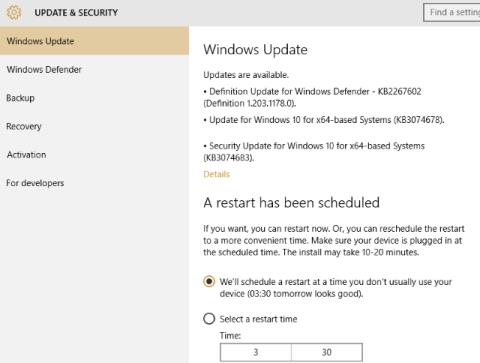Függetlenül attól, hogy milyen platformot használ, számítógépet, táblagépet vagy okostelefont, ne felejtse el mindig frissíteni az elérhető frissítéseket az eszköz verziójának frissítéséhez. A frissítések javításra kerülnek, és biztonságosabb biztonsági szintet biztosítanak.
Ha nem szeretne Ransomware áldozatává válni, vagy nem szeretné, hogy fontos adatai „elrepüljenek”, kövesse az alábbi alapvető lépéseket. Ha részletesebb információkat szeretne megtudni, valamint megtudhatja, hogy mi az a Ransomware, akkor hivatkozzon ide .
Intézkedések a Ransomware megelőzésére
1. Rendszeresen készítsen biztonsági mentést az adatokról
Ez a Ransomware Defense 101. A csalók "szűkíteni" akarják az adataihoz való hozzáférést, és ha egyszer megtámadják az adatait, akkor biztos, hogy elvesznek az adatai. Ezért biztonsági másolatot kell készítenie és szinkronizálnia kell a fontos adatokat a rendszeren.
Rendszerezze és kezelje fontos adatait egy helyen, és rendszeresen készítsen biztonsági másolatot az összesről, hogy támadás esetén adatai továbbra is elérhetőek legyenek, és könnyen visszaállíthatók legyenek.
Ami a biztonsági mentés gyakoriságát illeti, javasoljuk, hogy rendszeresen készítsen biztonsági másolatot az adatokról.

2. Mindig frissítse a frissítéseket
Függetlenül attól, hogy milyen platformot használ, számítógépet, táblagépet vagy okostelefont, ne felejtse el mindig frissíteni az elérhető frissítéseket, hogy a legújabb verzióra frissítsen eszközén. A frissítéseket (frissítéseket) a fejlesztő frissíti, javítva a javításokat és biztosítva a magasabb szintű biztonságot.
3. Maradjon távol a gyanús fájloktól, engedélyezze a fájlkiterjesztéseket
A Ransomware (és más rosszindulatú programok ) elleni küzdelem egyik egyszerű és hatékony módja a szem használata. Sok rosszindulatú eszköznek van fájlkiterjesztése, például .PDF.EXE, amelyről azonnal megerősítheti, hogy rosszindulatú fájlok.
Ezért annak meghatározásához, hogy mely veszélyes fájloktól kell távol maradnia, vagy mely fájlokat kell törölnie, az egyetlen módja a fájlkiterjesztések engedélyezése a Windows rendszeren. Olvassa el a 8. módszert a furcsa formátumú fájlok azonosítására vonatkozó cikkben .
4. Használjon e-mail szűrőket
Eddig még mindig nincs mód a rosszindulatú programok és az adathalász támadások megelőzésére, ezért ezek korlátozása érdekében e-mail klienst kell használnia a számítógépére küldött rosszindulatú üzenetek keresésére. Ha nem, akkor legalább be kell állítania egy e-mail szűrési szabályt, és törölnie kell az EXE e-mail fájlokat.
Ezenkívül egy megváltoztathatatlan szabály, hogy soha ne nyisson meg és ne küldjön olyan e-maileket, amelyeket "gyanúsnak" érzel. Ezek azok a trükkök, amelyeket a hackerek mindig bevetnek, és a legegyszerűbb az, hogy másokat rávegyenek arra, hogy végrehajtható fájlokat indítsanak el, amelyeket a hackerek "hamis" ikonokkal és formátumokkal, például DOC- vagy PDF-formátummal küldenek el a rosszindulatú kód terjesztésére, és onnan behatolnak a számítógépbe, és irányítják azt.
5. Használjon internetes biztonsági szoftvert
A megoldás az adatok védelmére a Ransomware támadásokkal szemben a biztonsági szoftver használata . Bár az ingyenes internetes biztonsági eszközök is elég jók, elegendőek ahhoz, hogy közvetlenül szkenneljenek és tűzfalként működjenek , a fizetős verzió használatakor a biztonsági szint magasabb lesz.

6. Rendszeresen ellenőrizze a rendszer biztonsági szintjét
A legegyszerűbb és legérthetőbben fogalmazva, rendszeresen ellenőriznie kell rendszerét vírusirtó szoftverekkel és programokkal. Néhány hatékony vírusirtó szoftver és program, amelyeket használhat: Kaspersky Virus Removal Tool, AVG Anti-Virus, Microsoft Security Essentials, MalwareBytes stb.
Ezenkívül itt találhat néhányat a Windows számítógépekhez készült leghatékonyabb vírusirtó szoftverek közül.
Az ellenőrzési folyamat során, ha fenyegetést észlel, ezek a víruskereső szoftverek és programok „karanténba” helyezik és eltávolítják az Ön helyett.
7. Használjon modern tűzfal segédprogramot

A tűzfalak fontos szerepet játszanak az összes rosszindulatú program terjedésének korlátozásában, beleértve a Ransomware-t is. Bár a Ransomware általában e-mail mellékletekkel, rosszindulatú reklámokkal vagy fertőzött adathordozókkal, például USB-meghajtókkal fertőz, hihetetlen sebességgel képes átjutni a hálózaton. A Ransomware fertőzés elkerülése érdekében győződjön meg arról, hogy blokkolja a 445-ös portot, amely egy belső port, amely segít megakadályozni, hogy a hálózaton lévő összes eszköz Ransomware és más rosszindulatú programokat továbbítson.
Bár ez a port általában alapértelmezés szerint le van tiltva, a biztonság érdekében alaposan ellenőrizze. Ezenkívül szem előtt kell tartania, hogy a legtöbb ramsomware távoli kiszolgálóval kommunikál, ezért rendszeresen frissítse a tűzfalakat a hozzáférés korlátozása érdekében.
8. Ne használja minden nap a rendszergazdai fiókot
A felhasználók gyakran a számítógép fő fiókját használják rendszergazdai jogokkal a műveletek kényelmes végrehajtásához, de a Ransomware ezt kihasználva kárt okoz a számítógépben. Ezért napi használathoz vendégfiókot kell használnia az adminisztrátori jogok korlátozására, a szoftvertelepítés megakadályozására stb.
Ezzel a „megelőző” intézkedéssel megakadályozhatja, hogy minden típusú rosszindulatú program és Ransomware telepítsen a rendszerre. Ha szoftvert szeretne telepíteni vagy frissíteni szeretné az operációs rendszert, jelentkezzen ki, váltson rendszergazdai fiókra, és hajtsa végre a telepítést vagy frissítést.
9. Kapcsolja ki a makrókat a Microsoft Office programban
A rosszindulatú programok másik módja a Windows-felhasználók megtámadására a Microsoft Office. Bár ez az irodai programcsomag meglehetősen biztonságos, a makrók (különösen a Microsoft Excelben ) nem.
Bár ez a makró funkció alapértelmezés szerint le van tiltva, a biztonság érdekében továbbra is ellenőriznie kell. A makró funkció kikapcsolásához lépjen a Fájl > Beállítások > Bizalmi központ > Bizalmi központ beállításai menüpontra . A Makróbeállításokban válassza az Összes makró letiltása lehetőséget, kivéve a digitálisan aláírt makrókat .
10. Állítsa be a böngésző biztonságát, ellenőrizze a frissítéseket, és távolítsa el a nem biztonságos bővítményeket
Ha nem frissíti rendszeresen böngészőjét vagy bővítményeit, meglehetősen nagy a kockázata annak, hogy számítógépét megfertőzi a Ransomware. Ez nem jelent problémát az olyan böngészők esetében, mint a Google Chrome , a Mozilla Firefox és a Microsoft Edge, mivel ezek automatikusan frissülnek, de más böngészőkben figyelnie kell a rendszeres frissítésekre.
Ami a beépülő modulokat és a bővítményeket illeti, rendszeresen frissítse azokat, vagy távolítsa el a szükségtelen segédprogramokat. Ezenkívül le kell tiltania az Adobe Flash-t, és újra engedélyeznie kell, ha a webhely megköveteli.
11. Kerülje a káros hirdetéseket

A zsarolóprogramok rosszindulatú hirdetésekben rejtőznek, ezért bizonyos webhelyektől távol kell maradnia. Ezek a webhelyek gyakran biztosítanak letöltési fájlokat vagy letöltési linkeket olyan illegális anyagokhoz, amelyek rosszindulatú hirdetéseket tartalmaznak.
Ezért óvatosnak kell lennie az ilyen webhelyek elérésekor. Bár használhat hirdetésblokkolókat , vannak olyan webhelyek, amelyek ingyenes tartalmat kínálnak, és a webhely fenntartása a hirdetésektől függ, ezért más lehetőségeket kell keresnie a hirdetések megjelenítésének szabályozására.
Tekintse meg néhány további cikket alább:
Sok szerencsét!